ElementsKit은 Polylang과 통합되어 WordPress 다국어 웹사이트를 쉽게 만들 수 있습니다. Polylang WordPress 플러그인을 사용하면 웹사이트 페이지, 게시물, 문자열 및 ElementsKit 템플릿을 원하는 언어로 번역할 수 있습니다. 이 설명서를 읽고 Elementor ElementsKit 애드온과 함께 Polylang을 사용하는 방법을 알아보세요.
필수 플러그인 #
WordPress 다국어 사이트를 만들기 위한 Polylang 플러그인 구성 방법 #
Polylang WordPress 플러그인을 설치한 후에는 다음과 같은 방법으로 WordPress 다국어 플러그인을 설정해야 합니다.
1.1단계: 라이센스 활성화 #
먼저, 라이선스 키로 Polylang Pro 플러그인을 활성화합니다. 이를 위해,
- Polylang Pro에 들어가세요 라이센스 키.
- 다음을 클릭하세요. 활성화 단추.
- 활성화되면 클릭하세요 계속하다.
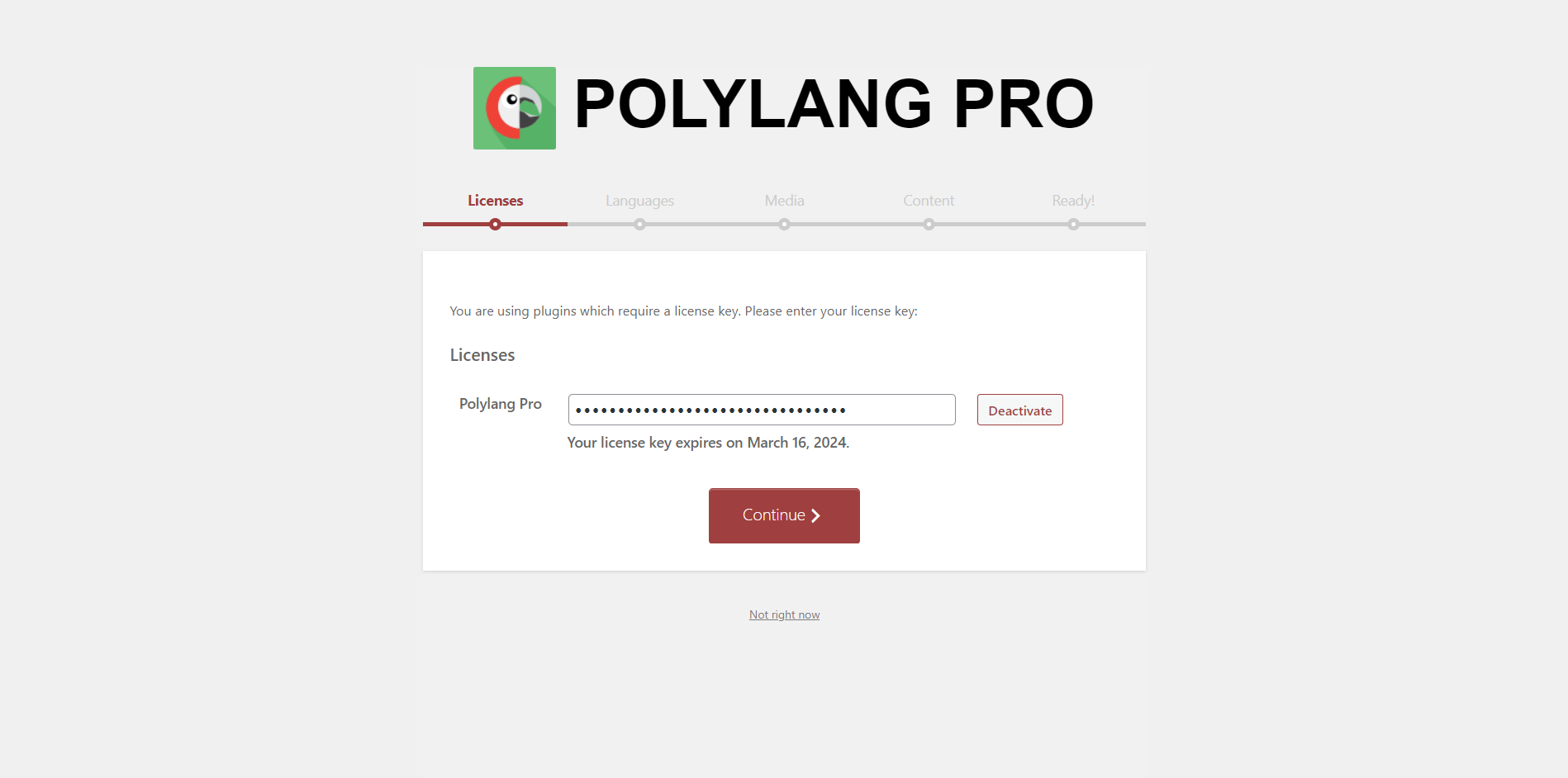
1.2단계: 언어 설정 #
WordPress 다국어 웹사이트에 언어를 설정하려면:
- 추가할 언어를 선택하고 클릭하세요 새로운 언어 추가 단추.
- 추가된 언어 목록이 표시됩니다. 원하는 경우 언어를 제거할 수 있습니다.
- 다음을 클릭하세요. 계속하다 단추.
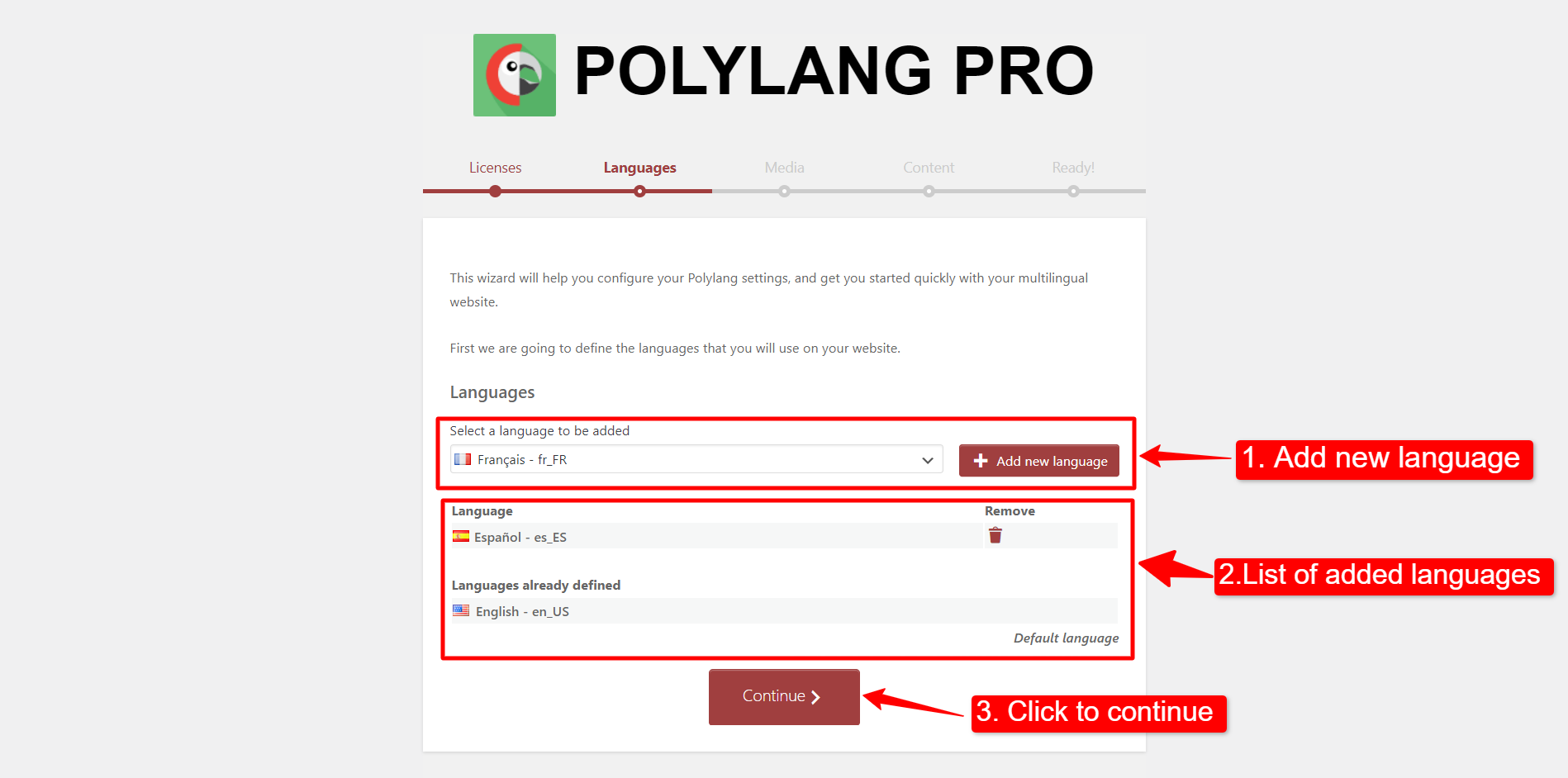
1.3단계: 미디어 번역 #
이미지 제목, 대체 텍스트, 캡션 및 설명을 번역하려면 다음을 활성화해야 합니다. Polylang이 미디어를 번역하도록 허용 옵션.
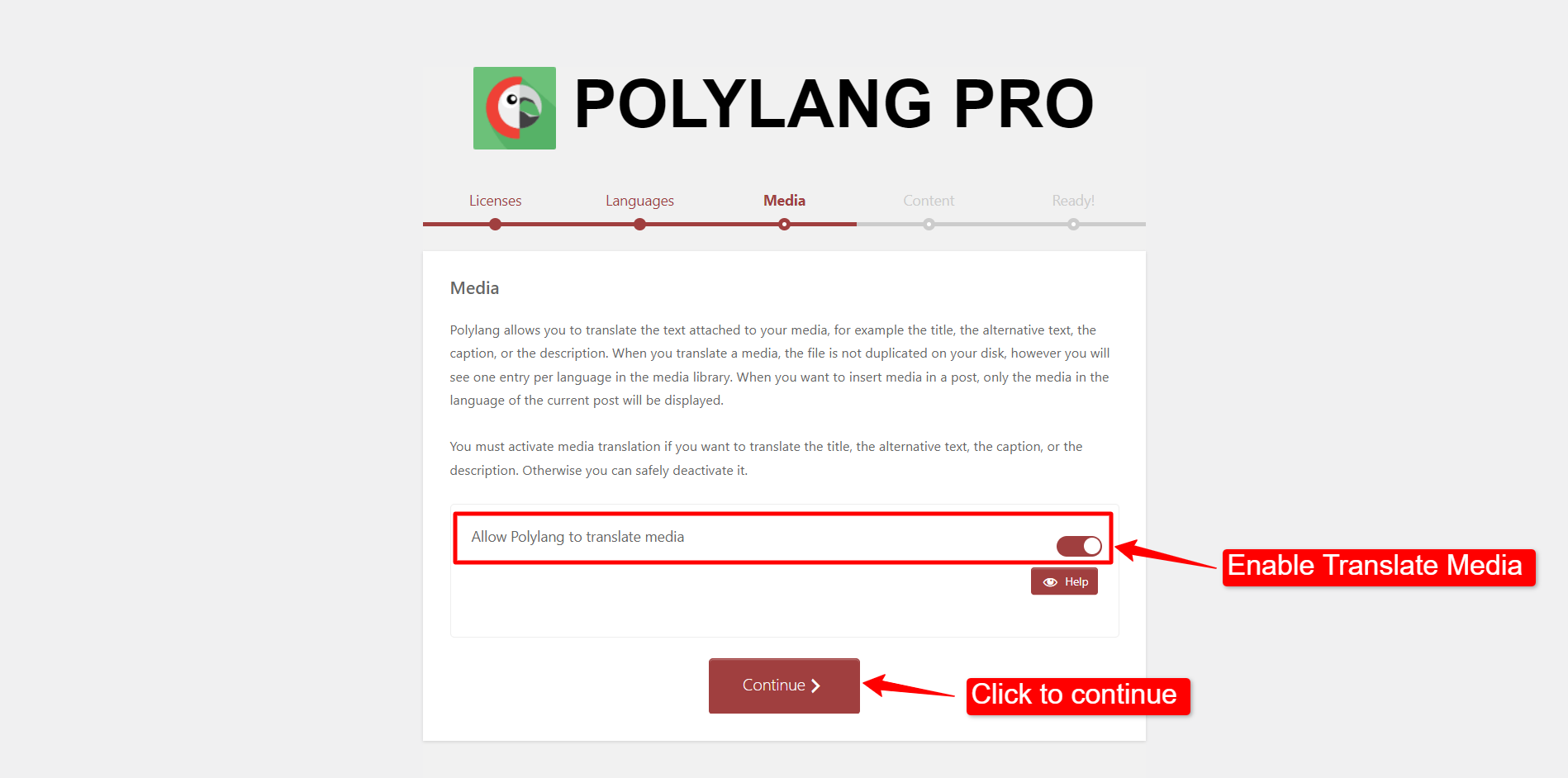
1.4단계: 기본 언어 선택 #
특정 언어 없이 게시물, 페이지, 카테고리, 태그에 기본적으로 지정될 언어를 선택하세요.
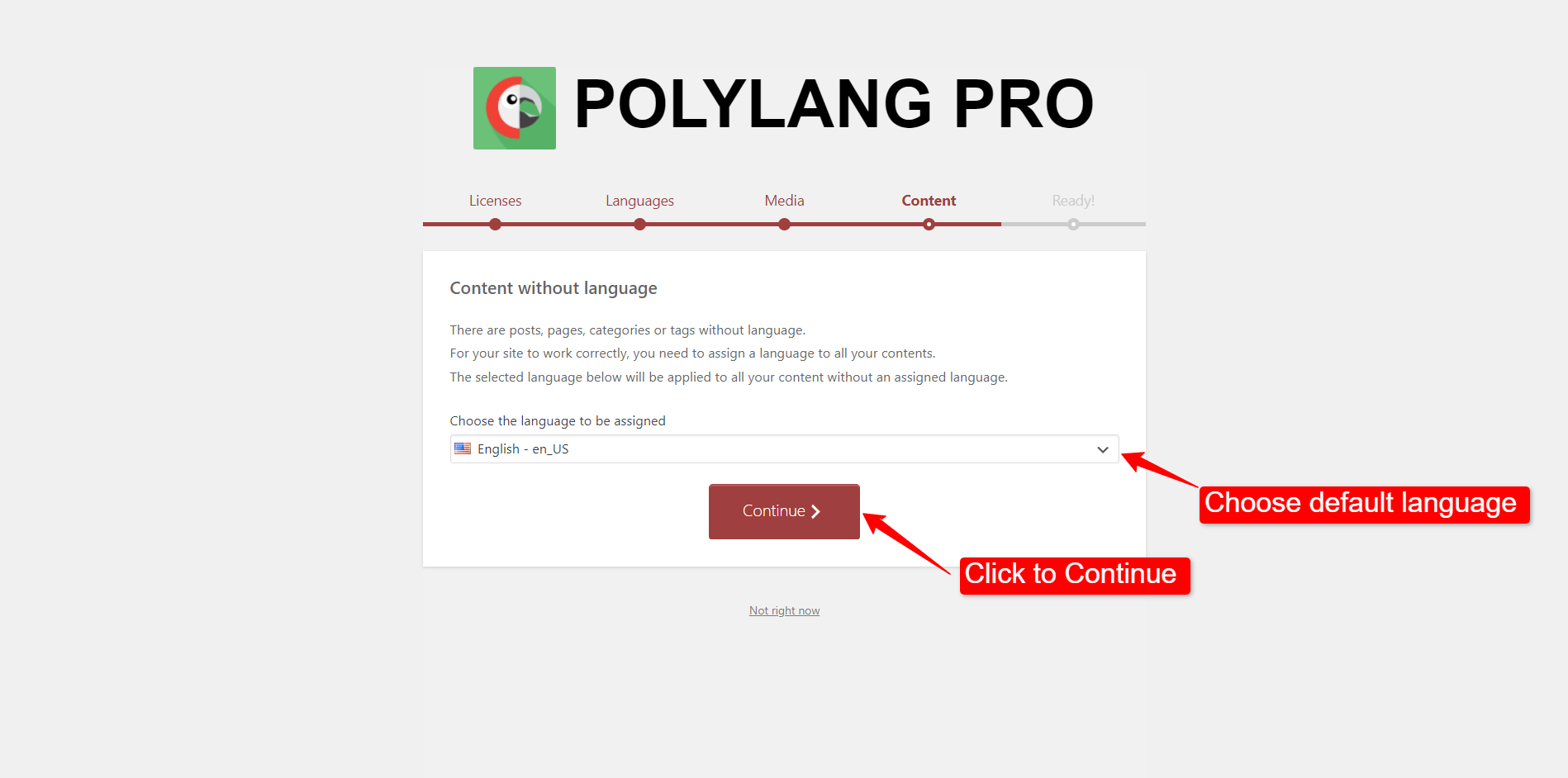
이제 Polylang이 귀하의 웹사이트를 번역할 준비가 되었습니다. WordPress 대시보드로 돌아가서 다음 단계를 진행하세요.
[참고: Polylang은 다음에서도 설정할 수 있습니다. WordPress 대시보드 > 언어 > 설정]
Polylang을 사용한 문자열 번역 #
플러그인 문자열을 번역하려면:
- 이동 언어 > 번역 WordPress 대시보드에서.
- 각 언어 필드에 문자열의 번역을 입력하세요.
- 다음을 클릭하세요. 변경 사항을 저장하다 단추.
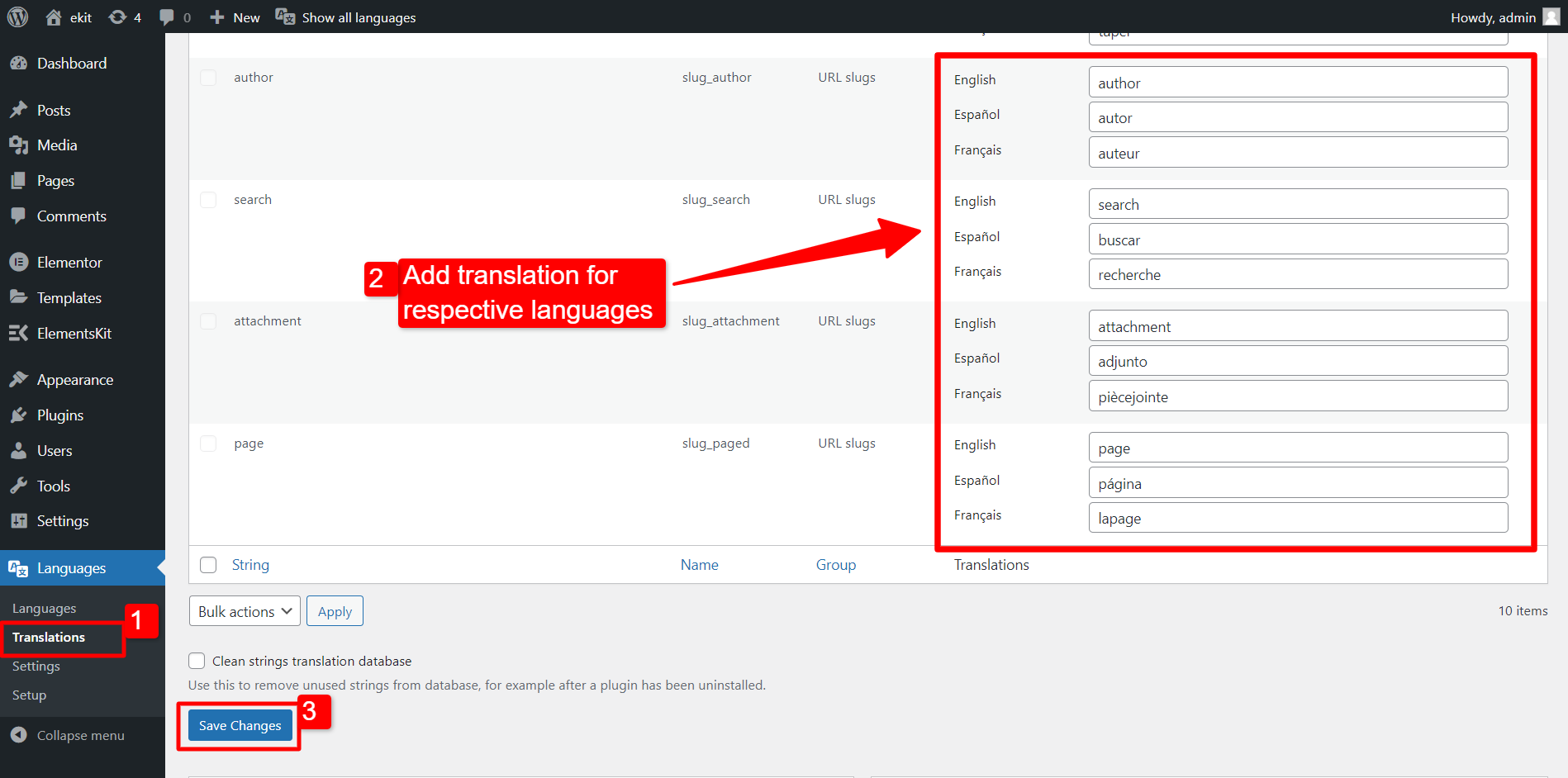
WordPress에서 Polylang을 사용하여 게시물과 페이지를 번역하는 방법 #
게시물과 페이지를 번역하여 WordPress 다국어를 만들 수 있습니다. 이 문서에서는 Polylang을 사용하여 WordPress에서 게시물을 번역하는 방법을 보여드리겠습니다. 그러나 페이지를 번역하는 것은 매우 유사합니다.
Polylang으로 WordPress 게시물을 번역하려면:
- 로 이동 WordPress 대시보드 > 게시물.
- 모든 게시물에는 각 언어에 대한 플래그와 ➕ 아이콘이 표시됩니다.
- 원하는 언어 열 아래에 있는 ➕ 아이콘을 클릭하세요.

이제 새로운 게시물 편집기가 열립니다. 새로운 게시물에 원본 게시물의 번역된 내용을 추가합니다.
- 그런 다음 편집기 오른쪽 상단에 있는 Polylang 아이콘을 클릭하여 언어 옵션을 엽니다.
- 에서 언어 옵션에서 현재 게시물의 언어를 선택하세요.
- 아래의 번역, 각 언어 분야에 따라 이 게시물을 번역한 다른 게시물을 선택할 수 있습니다.
- 새로운 번역을 추가하려면 언어 아이콘 옆에 있는 ➕ 아이콘을 클릭하세요.
- 기존 번역을 편집하려면 ✏️를 클릭하세요.
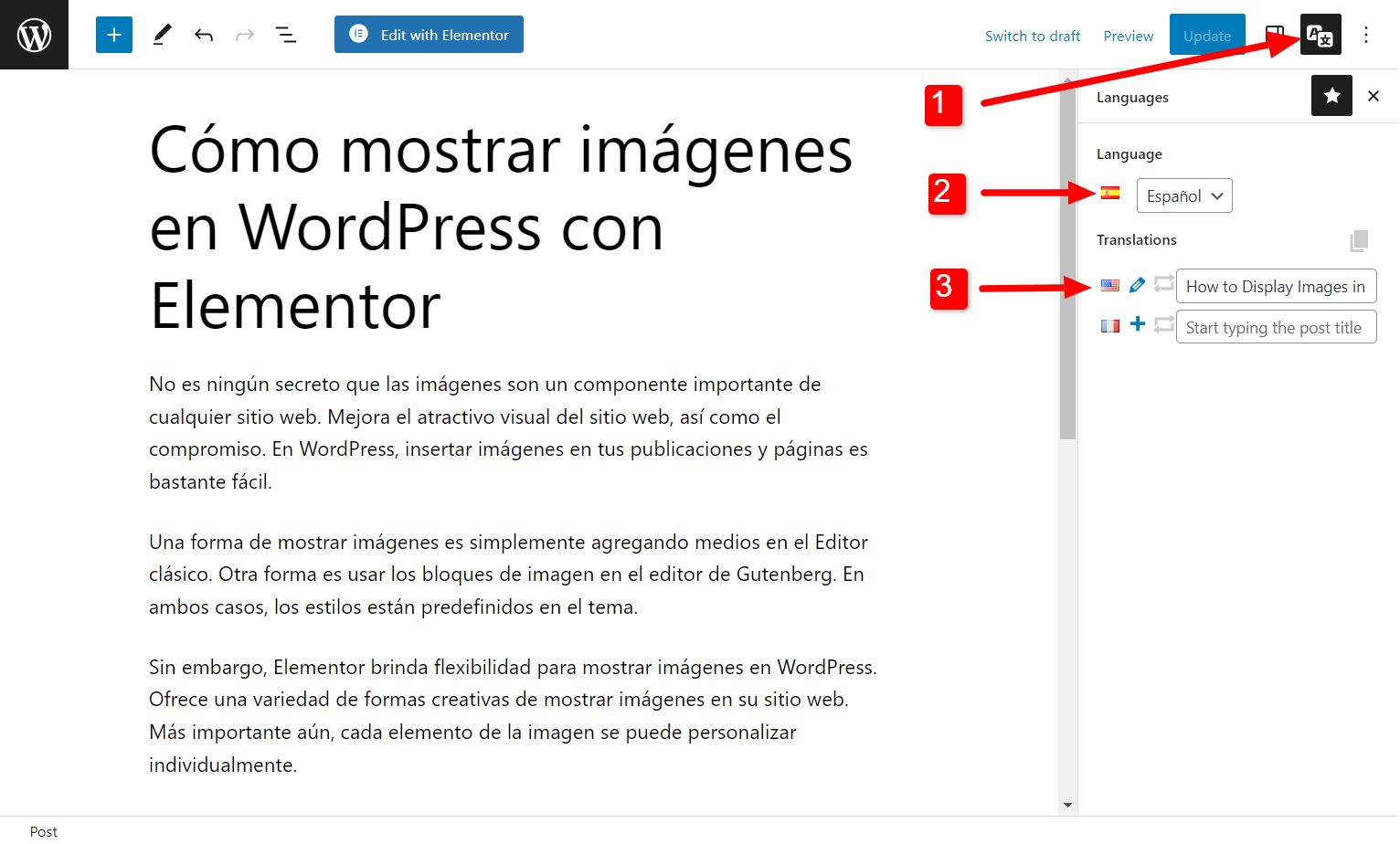
번역은 WordPress에서 새 게시물/페이지로 생성된다는 점을 기억하세요. 따라서 번역된 버전으로 사용하려면 게시물/페이지를 링크해야 합니다.
Elementor ElementsKit 템플릿과 함께 Polylang을 사용하는 방법 #
ElementsKit은 Polylang WordPress 플러그인과 완벽하게 통합됩니다. 따라서 Polylang을 사용하여 ElementsKit 템플릿을 번역할 수 있습니다.
예를 들어, "사이트 헤더 - en" 템플릿을 번역하게 됩니다(여기서 'en'은 영어를 의미합니다). 이 ElementsKit 템플릿을 번역하려면,
- 로 이동 WordPress 대시보드 > ElementsKit > 헤더 푸터.
- 편집기에서 템플릿을 엽니다.
- 템플릿을 번역하려는 언어의 ➕ 아이콘을 클릭하세요.
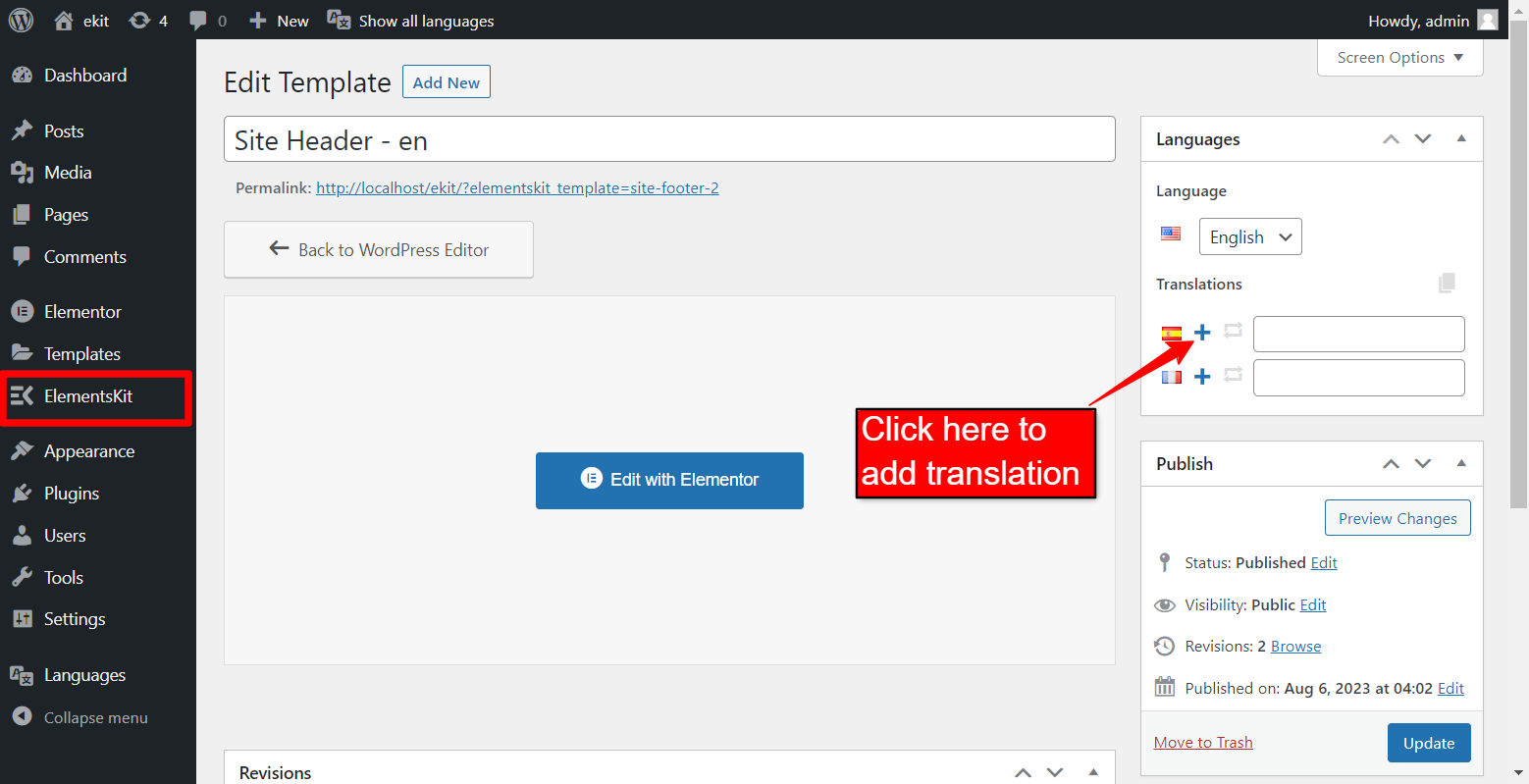
이제 새 템플릿을 만들도록 리디렉션됩니다. 새 템플릿에서,
- 을 추가하다 템플릿 이름 (예: 사이트 헤더 - 특히).
- 선택 언어 이 템플릿에 대한.
- 아래의 번역하다 섹션, 이 템플릿의 원래 버전에 대한 링크, 즉 사이트 헤더 – en.
- 다음을 클릭하세요. 게시 버튼을 클릭하면 마지막으로 템플릿이 게시됩니다.
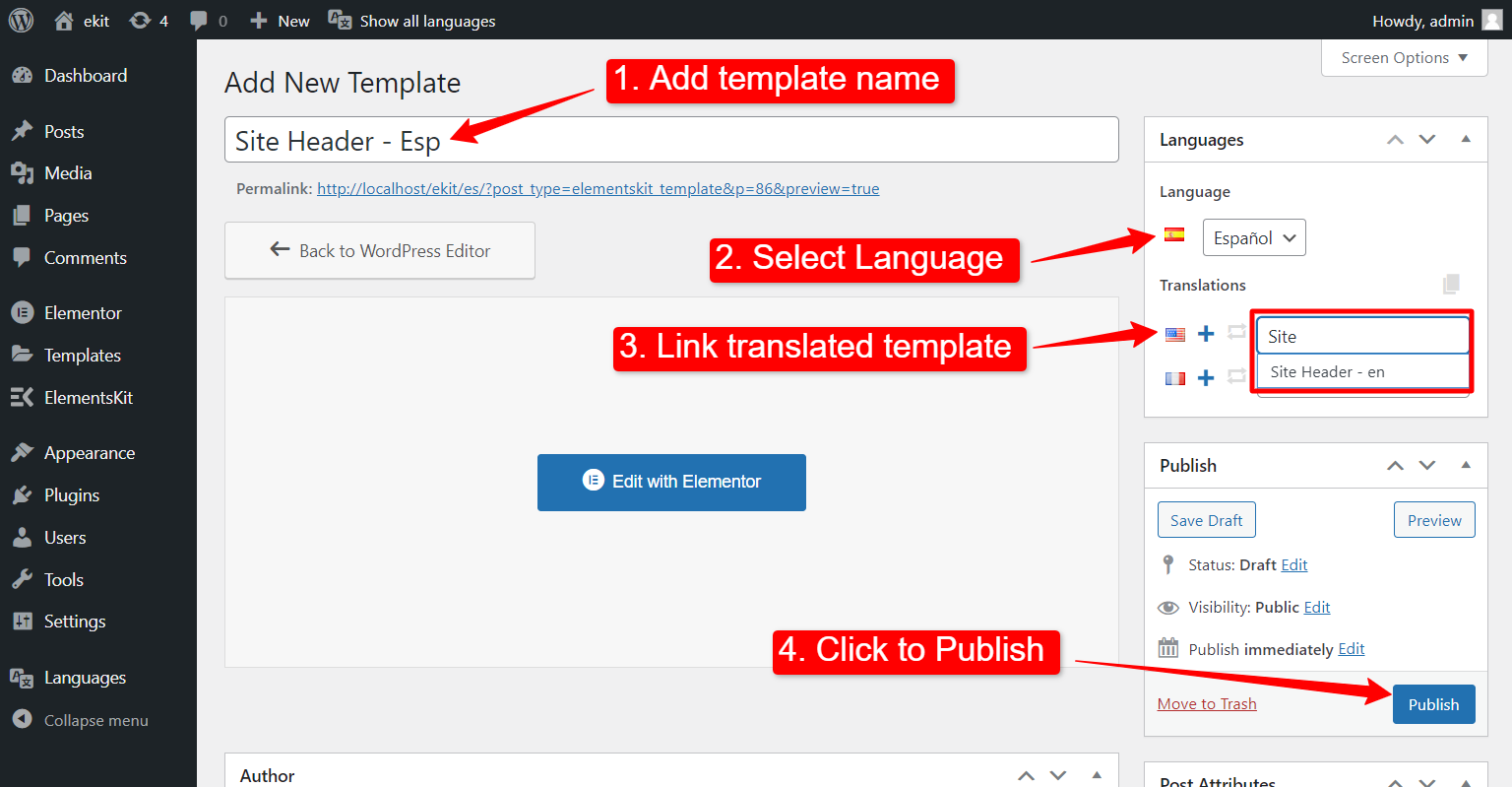
마침내 게시물, 페이지, 문자열, ElementsKit 템플릿을 번역하여 WordPress 다국어 웹사이트를 만들 수 있습니다.





